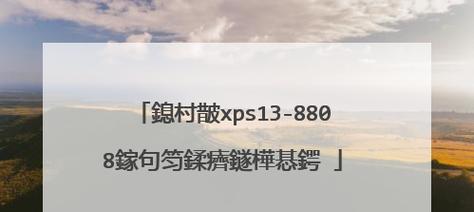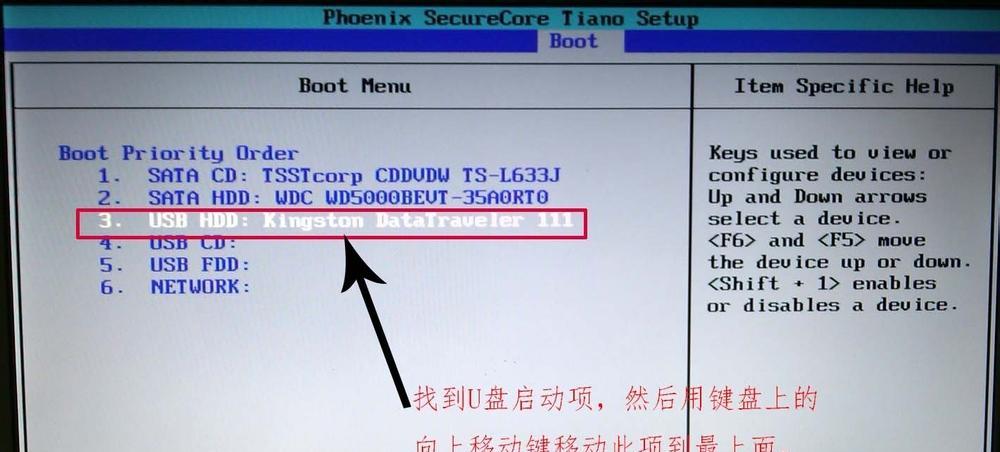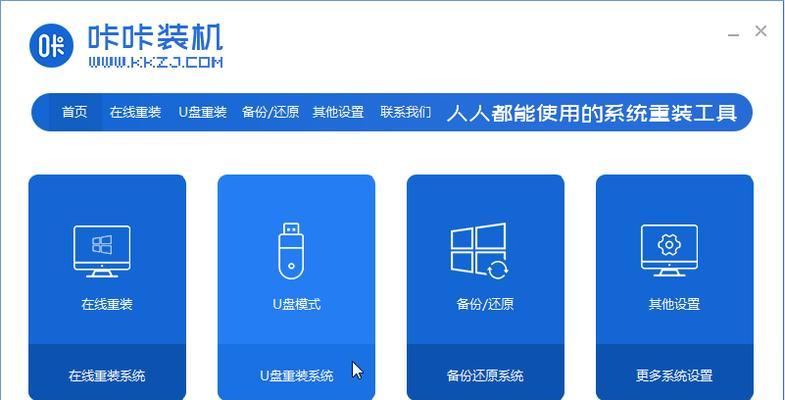在安装或重装操作系统时,使用U盘启动是一种快捷且方便的方式。本文将详细介绍如何以戴尔电脑为例,通过U盘启动来安装系统。通过按照以下简明步骤进行操作,您将能够轻松完成系统的安装。
1.准备一个可启动的U盘
在开始前,您需要准备一个容量足够大且可启动的U盘,确保其中没有重要数据,并将其格式化为FAT32文件系统。
2.下载操作系统镜像文件
前往官方或可靠的网站下载您想要安装的操作系统的镜像文件,并将其保存到您的电脑上。
3.创建可启动U盘
使用专业的软件工具,例如Rufus,选择刚才下载的镜像文件和U盘,按照软件提示创建一个可启动的U盘。
4.关闭电脑并插入U盘
在开始操作之前,请确保您的戴尔电脑已经关闭。随后,将准备好的U盘插入电脑的USB接口。
5.进入BIOS设置
打开戴尔电脑后,按下F2或F12键进入BIOS设置界面。具体的按键可能因电脑型号而异,您可以在戴尔官方网站上找到相应的按键说明。
6.调整启动顺序
在BIOS设置界面中,找到“Boot”选项,并调整启动顺序,将U盘置于第一位。保存更改并退出BIOS设置。
7.重新启动电脑
关闭BIOS设置界面后,选择保存更改并重新启动电脑。戴尔电脑将会自动从U盘启动。
8.进入系统安装界面
当电脑重新启动时,操作系统安装界面将会出现。根据提示,选择语言、时区以及其他系统设置。
9.开始安装系统
点击“安装”按钮,系统将会开始自动安装。请耐心等待,直到安装过程完成。
10.配置系统设置
安装完成后,系统将要求您配置一些基本的系统设置,例如用户名、密码和网络连接等。
11.更新系统补丁
安装完成后,及时更新操作系统,以获取最新的安全补丁和功能更新。
12.安装驱动程序
根据您的戴尔电脑型号,下载并安装适用于您的电脑的驱动程序,以确保硬件的正常运行。
13.安装常用软件
根据个人需求,安装一些常用的软件,例如浏览器、办公软件和娱乐工具等。
14.备份重要数据
在开始正式使用操作系统之前,及时备份您重要的数据,以防意外丢失或损坏。
15.系统启动成功
经过以上步骤,您的戴尔电脑已经成功通过U盘启动完成了系统的安装。现在,您可以享受全新的操作系统带来的便利和功能了。
通过以上简明步骤,您可以轻松地以戴尔电脑为例,通过U盘启动来完成系统的安装。请确保准备一个可启动的U盘、下载操作系统镜像文件、创建可启动U盘,并按照BIOS设置调整启动顺序。根据系统安装界面的提示进行安装和配置,同时不要忘记更新系统补丁、安装驱动程序和常用软件。最重要的是,在一切操作之前备份重要数据以防意外。祝您成功完成系统安装!